在现代科技的日常生活中,苹果手机已成为许多人不可或缺的伙伴,有时我们可能会遇到一个令人沮丧的问题,就是苹果手机无法连接到iTunes。这可能会给我们带来许多不便和困扰,因为iTunes是我们与电脑进行数据传输、备份和更新iOS系统的重要工具。当我们面临iPhone无法连接iTunes的问题时,我们应该怎么办呢?本文将为大家探讨这个问题,并提供一些可能的解决方案。无论是出现硬件问题、软件故障还是设置错误,我们将努力寻找适合您的解决方法,以确保您的iPhone能够顺利连接到iTunes。
iPhone连接不上iTunes怎么办
具体步骤:
1.首先找到你的Itunes软件图标,并点击进入,打开后将看到Itunes的首页,此时把手机连接到电脑上。
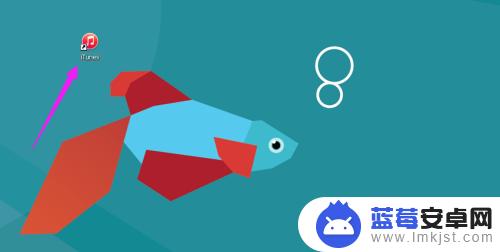
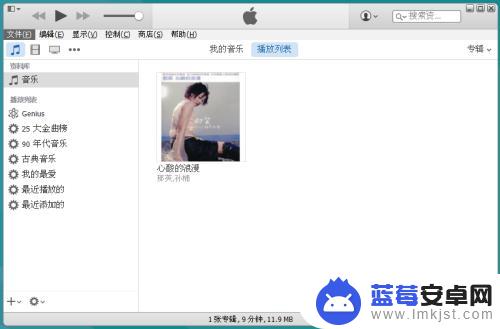
2.在工具栏的位置找到帮助菜单,点击一下在展开的菜单中选择运行诊断程序。这是一个官方的诊断程序,将会检查是哪个环节除了错误。
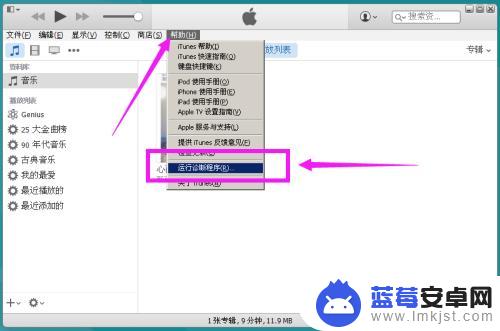
3.在诊断程序按照向导完成每一步,首先是选择要检查的项目,选择对应的项目后点击下一步。
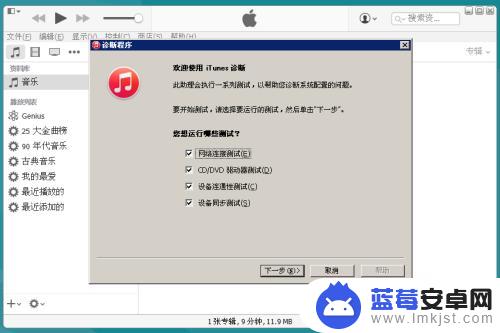
4.向导的这一步是要求把手机与电脑进行连接,第一步中已经进行了连接,所以这里直接点击下一步按钮。
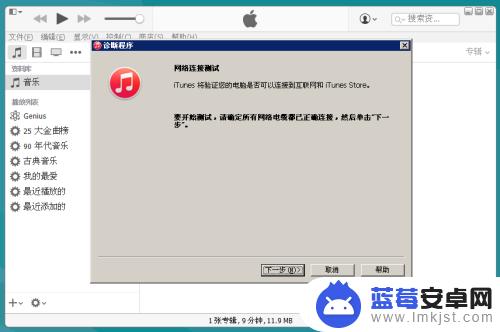
5.这里检查的电脑当前的连接状态,绿色的小图标代表通过,红色代表检测不通过,可以从后面的描述文字了解出错信息。
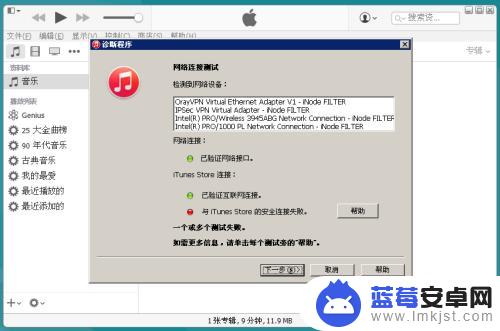
6.这里将检查系统的光驱,如果没有使用到光盘这里可以直接点击下一步按钮。
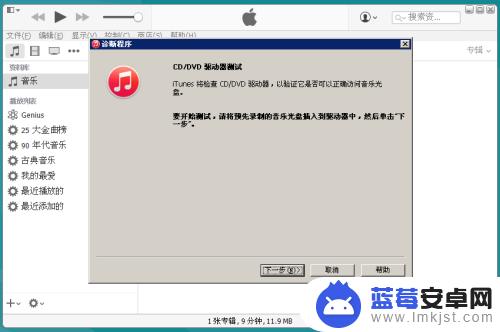
7.这里是接着上一步的,如果有光盘,那么你需要选择光盘所在的驱动器,无论是否使用了光驱这里都直接点下一步就行了。
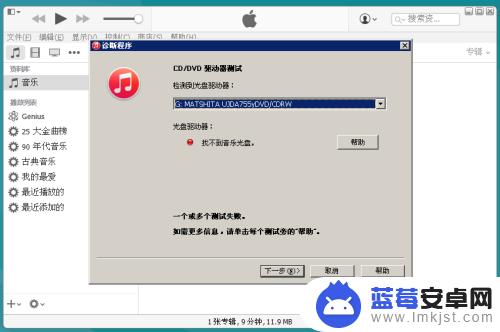
8.这里会检查电脑是否能够连接到到手机,即手机和电脑的连通性,这里无须其他操作,直接下一步。

9.这里列出了检查的结果,同样绿色的小图标代表通过。红色代表检测不通过,你也可以点击后面的帮助按钮来查看官方对该问题的说明。
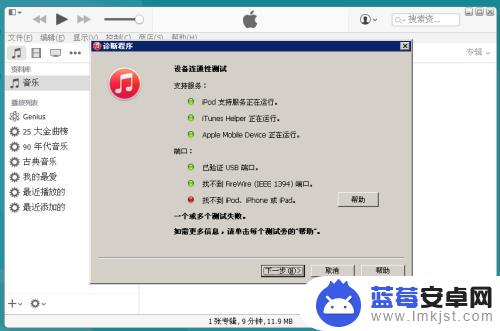
10.这里将检测电脑与手机是否能进行同步,同步即对设备内的资料进行导入和导出,这里无须操作直接下一步即可。
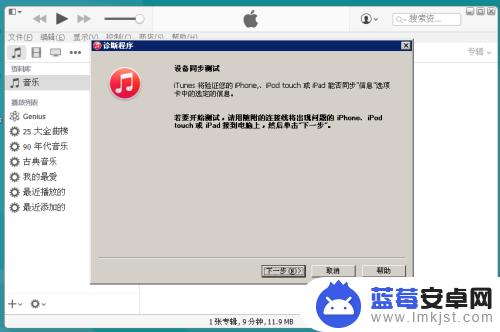
11.这里会显示电脑与手机同步的检测结果,如果存在问题会有相应的说明信息,同样可以通过帮助按钮查看官方的说明信息。
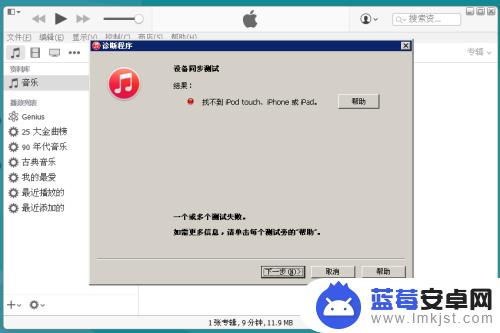
12.最后是对以上所有检测结果的一个汇总,拉动滚动条可以看到检测的项目与检测的结果。并会对存在的问题给予官方的解决意见,至此关于苹果手机连接不上itunes怎么回事已分享完毕。
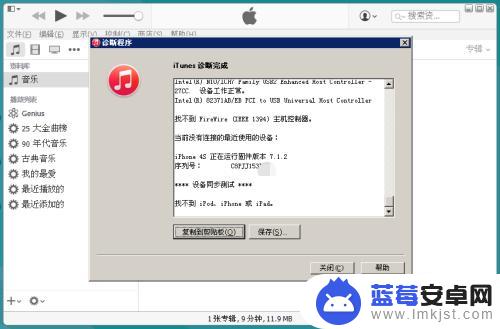
以上就是苹果手机连接不上iTunes的解决方法,如果还有不清楚的用户,可以参考以上步骤进行操作,希望对大家有所帮助。












